Лабораторный практикум. Методические указания для подготовки студента к лабораторным занятиям 5
 Скачать 1.44 Mb. Скачать 1.44 Mb.
|
Лабораторная работа № 6. Логические функции. Статистические функции. ДиаграммыВремя выполнения работы: 2 часа. Цель работы: освоение приемов использования офисных пакетов обработки деловой информации и корпоративной информационной учебной среды. Задачи работы:освоить область применения логических и статистических функций и приемы построения диаграмм. Оборудование и материалы: компьютер. Краткие теоретические сведения Логические функции. Статистические функции. Виды диаграмм. Порядок выполнения работы Включить компьютер. Загрузить личный рабочий стол. Открыть файл задания лабораторной работы в СДО «Енисей». Выполнить задание. Подготовить отчет по лабораторной работе дома в тетради. Варианты заданий Задание 1. 1. Создайте в рабочей книге 4 листа. Переименуйте их: Математика, Информатика, Литература, Итоги. 2. На листе Математика оформите таблицу по образцу.  3. Используя функцию ЕСЛИ, в ячейках D10:D19 выведите оценку прописью. Формула для ячейки D10: =ЕСЛИ(C10=5;"отлично";ЕСЛИ(C10=4;"хорошо";ЕСЛИ(C10=3;"удовлетворительно";ЕСЛИ(C10=2;"неудовлетворительно";" ")))) 4. Подсчитайте число учащихся на экзамене, используя функцию СЧЕТ. Формула для ячейки D21: =СЧЁТ(C10:C19) 5. Используя функцию СЧЕТЕСЛИ, подсчитайте число учащихся, получивших на экзамене оценку «отлично», «хорошо», «удовлетворительно», «неудовлетворительно», не явившихся на экзамен, не допущенных к экзамену. Формула для ячейки D22: =СЧЁТЕСЛИ(C$10:C$19;5) Результат представлен ниже: 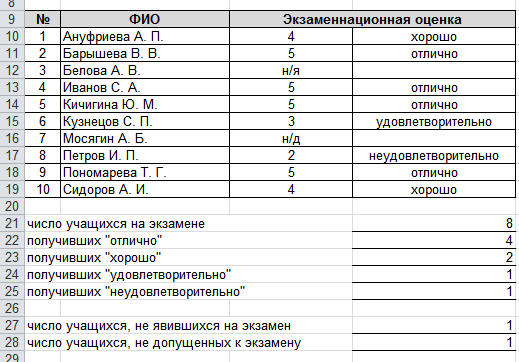 6. Скопируйте полученную ведомость на листы Информатика и Литература. Измените название предмета, заполните соответствующими оценками ведомости. Литература: 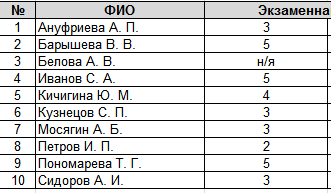 Информатика: 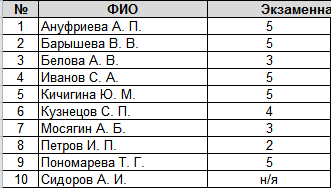 7. На листе Итоги оформите таблицу по образцу: 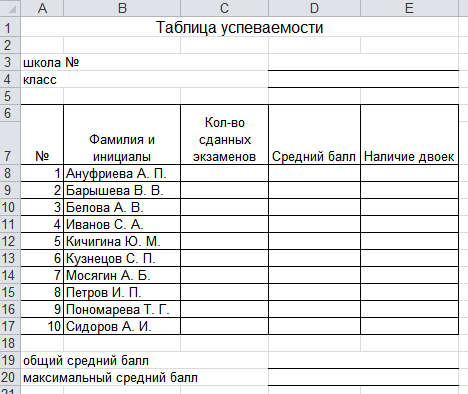 8. Используя функцию СЧЕТ, определите, сколько экзаменов сдавали учащиеся. Формула для ячейки C8: =СЧЁТ(Математика!C10;Литература!C10;Информатика!C10) 9. Используя функцию СРЗНАЧ, вычислите средний балл учащихся по всем экзаменам. Формула для ячейки D8: =СРЗНАЧ(Математика!C10;Литература!C10;Информатика!C10) 10. Используя функции ЕСЛИ и ИЛИ, определите наличие двоек у учащихся на экзаменах. Формула для ячейки E8: =ЕСЛИ(ИЛИ(Математика!C10=2;Литература!C10=2;Информатика!C10=2);"есть";"нет") 11. Используя функцию СРЗНАЧ, вычислите средний балл по классу. Формула для ячейки D19: =СРЗНАЧ(D8:D17) 12. Используя функцию МАКС, вычислите максимальный средний балл по классу. Формула для ячейки D20: =МАКС(D8:D17) 13. Сравните полученные результаты: 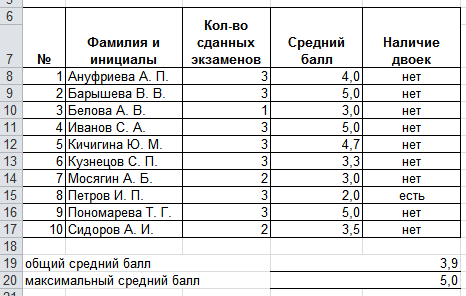 14. Постройте диаграмму, отображающую успеваемость всех учащихся класса по всем экзаменам: на листе Математика выделите диапазон ячеек C10:C19, выполните команду Вставка-Диаграммы-Гистограмма-Гистограмма с группировкой; выполните команду Работа с диаграммами-Конструктор-Данные-Выбрать данные; измените подписи горизонтальной оси (категории), выбрав диапазон подписей C10:C19; измените название Ряд1 на Математика; результат: 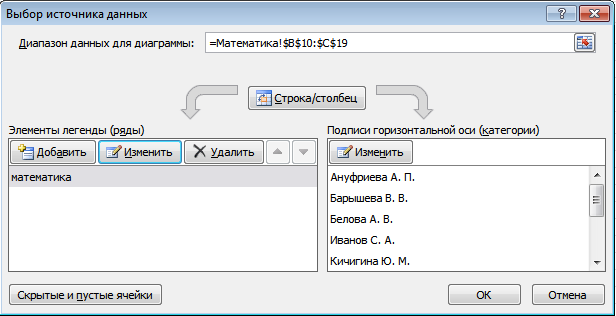 в левой части диалогового окна добавьте второй ряд: значения – диапазон ячеек листа Литература C10:C19, имя – литература; в левой части диалогового окна добавьте третий ряд: значения – диапазон ячеек листа Информатика C10:C19, имя – информатика; добавьте подписи данных, выполнив команду Работа с диаграммами-Макет-Подписи-Подписи данных-У основания внутри; разместите легенду снизу, выполнив команду Работа с диаграммами-Макет-Подписи-Легенда; переместите диаграмму на лист Итоги. 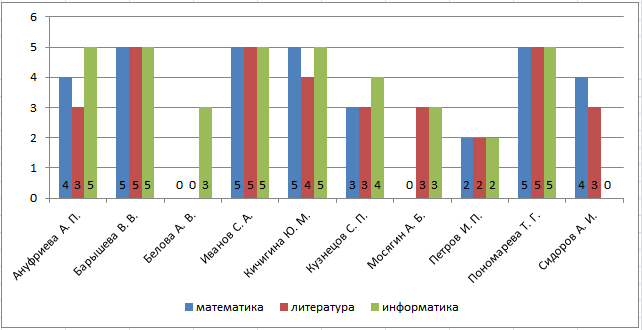 Вопросы для защиты: По какому принципу создаются вложенные функции? Прокомментируйте работу какой-либо вложенной функции из выполненных заданий. Дайте понятие легенды диаграммы. Приведите 2-3 профессиональные задачи, для которых целесообразно использовать изученные приемы вложений статистических и логических функций. |
